
160gb’lık 2.5” western digital markalı sabit diskimin kapasitesi bana az gelince artık büyük kapasiteli ve evdeki tüm bilgisayarlardan rahatça erişebileceğim taşınabilir diskler aradım. Aradığım başlıca özellik router’ıma bağlayabileceğim ethernet çıkışlı bir harici diskti. Hazır ö.t.v. indiriminden de yararlanabiliyorken yine western digital markalı Western Digital My Book World Edition 1TB hard diski aldım ve görüşlerimi paylaşayım dedim.
ÜRÜNÜN KUTU İÇERİĞİ VE ÖZELLİKLERİ
Ürünün kutusu oldukça şık ambalajlandığını diyebilirim. Kutunun içeriğine gelirsek
-WD 1TB Taşınabilir disk
-Güç Adaptörü
-Yazılım CD’si
-Türkçe Tanıtma ve Kullanma Kılavuzu
-Birkaç dilde Hızlı Kurulum Kılavuzu (Türkçe dahil)
-Adaptör Piriz Bağlantı Ucu
-Sarı bir A4 uyarı kağıdı

Kutu ve içeriği

Adaptör Piriz Bağlantı Ucu
İlk bakışta ürünle gelen Türkçe tanıtma ve kullanma kılavuzu cihazın değil, genel olarak tüm wd ailesine göre yazılmış olması insana kullanışsız, özensiz ve yetersiz kullanma kılavuzu vermişler dedirtiyor. Ama ürünle gelen cd’yi taktığınız zaman 150 sayfalık muazzam bir kullanma kılavuzuyla karşılaşıyorsunuz.
Cihaz 1TB kapasiteli 32MB Cache bellekli bir (WDC WD10EAVS-32D) sabit diske sahip. Ayrıca bağlantısını 10/100/1000Mbps Ethernet ara yüzü ile sağlamakta. Cihazın arkasındaki usb çıkışı başka bir taşınabilir sabit disk bağlayıp kapasitesini artırmaya yarıyor. Cihaz Windows Vista, Mac OS X Tiger veya Leopard işletim sistemlerini destekliyor.Ayrıca UPnP ve DLNA desteği de bulunmakta. Western Digital My Book World Edition II 2TB olan modeli aynı diskten 2 taneye sahip ve bu diskler arasında dilenirse raid 0 ve raid 1 yapılabiliyor.
Ürünün arka yüzünde açma kapama tuşu, ethernet ve usb kablosu girişi, adaptör girişi, reset tuşu bulunuyor.

Cihazın arkasındaki açma kapama tuşuna 2sn basılı tutuyoruz. Cihaz açılınca önündeki led ışıklar yanmaya başlıyor. Bu ışıklar 3 kademe ve 3’de yanınca cihazın online oluyor. Online olması cihazın yaklaşık 1-1.5 dakika sürüyor. Kapamaya gelince bu sefer açma kapama tuşuna 4 sn basılı tutuyor.
Ürünü alıp router’a bağladığımız zaman sorunsuzca bilgisayarlar tarafından algılandı. Ürünle birlikte gelen yazılım cd’si içerisinde WD discovery Tool, Wd Anywhere Backup yazılımları bulunuyor. Wd discovery tool amatör kullanıcılar çin çok yararlı bir program. Program flash ara yüzü kullanıyor ve tek tuşla cihazınızı ağda bulup bilgisayarınıza ağ klasörü şeklinde tanıtıyor.
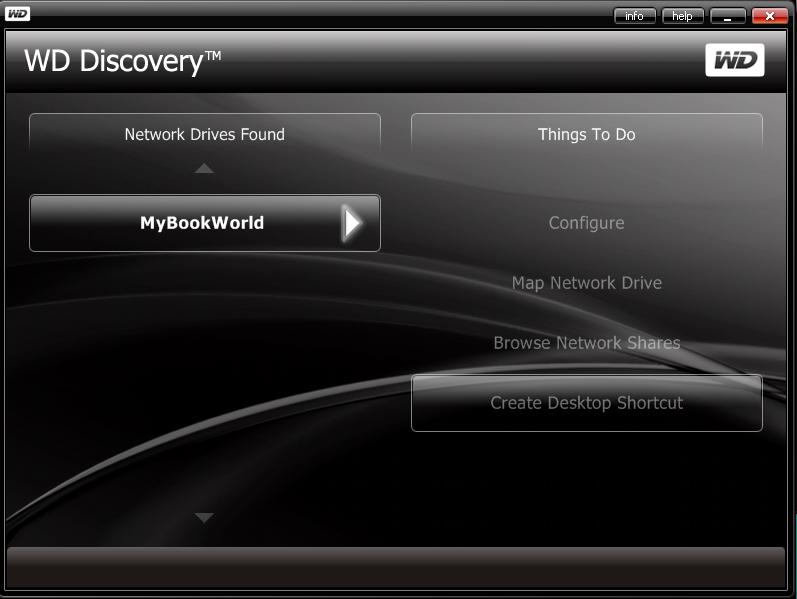
Eğer ben bu tür yazılımlar kullanmam diyorsanız bilgisayarınız biraz geçte olsa ağda cihazı bulup(en azından bende) cd’si içinden gereken sürücüleri yükleyip bilgisayarınızda kullanabilirsiniz.
CİHAZIN WEB ARA YÜZÜ
Cihaza web ara yüzüne Wd Discovery Tool aracılığıyla da erişebilirsiniz. İlk kez bu ara yüze açıp kullanıcı adı ve parolanızı girdiğinizde size cihazın rutin ayarlarını ayarlattırıyor(saat,tarih cihaz ismi gibi). Bu ayarları daha sonrada değiştirebilirsiniz.
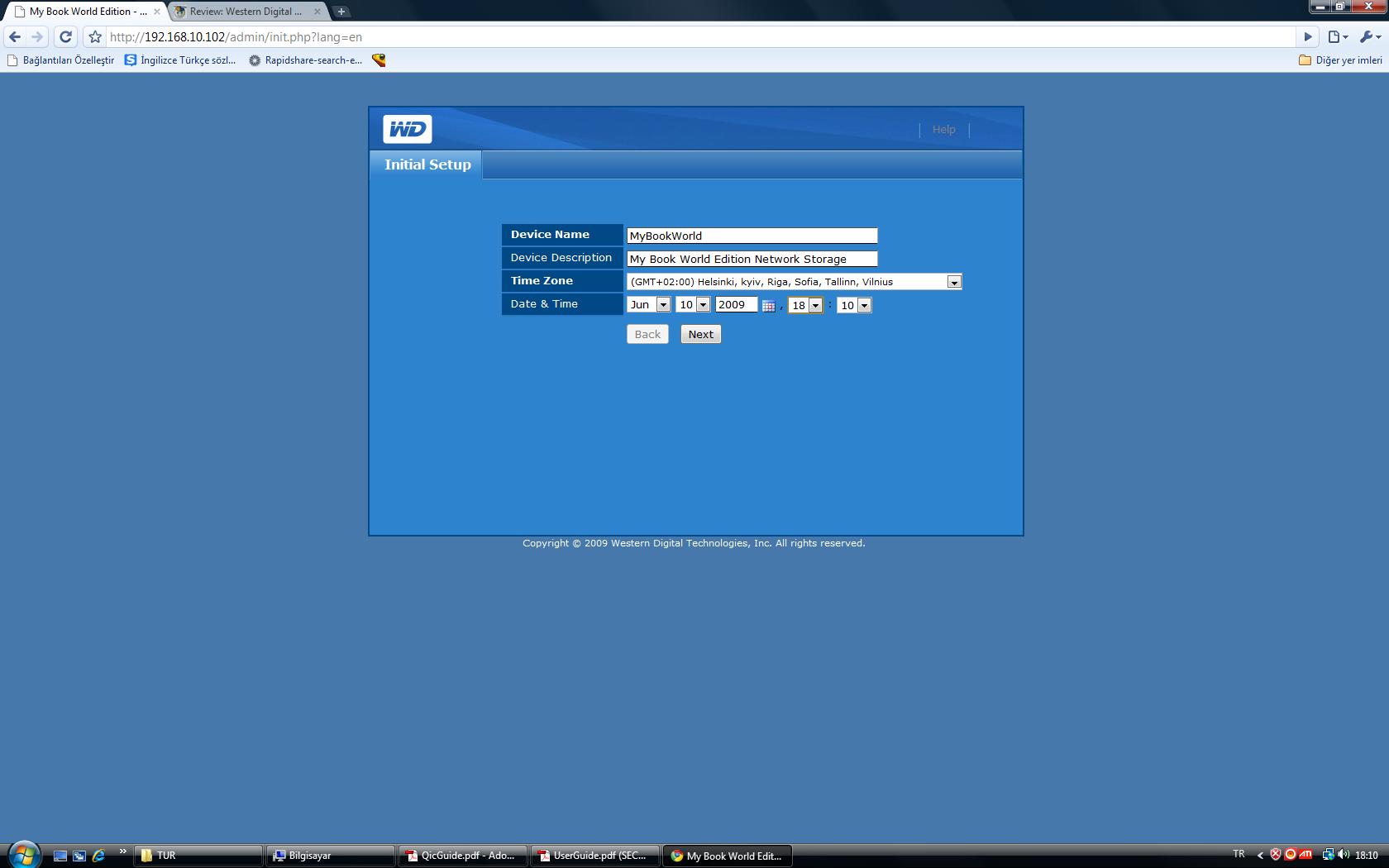
Cihazın web ara yüzünü açınca karşımıza çıkan menü (Türkçe dil desteği yok) Network Storage Manager, Downloader ve Copy Manager programlarından hangisine erişmek istediğinizi seçiyorsunuz. Öncelikle kullanma kılavuzu içinde kaybolmamanız için normalde cihazın menülerine erişebilmeniz için gereken parola ve kullanıcı ismi
-Network StorageManager ve Copy Manager için
Kullanıcı ismi: admin
Parola: admin
-Downloader için
Kullanıcı ismi: downloader
Parola: downloader
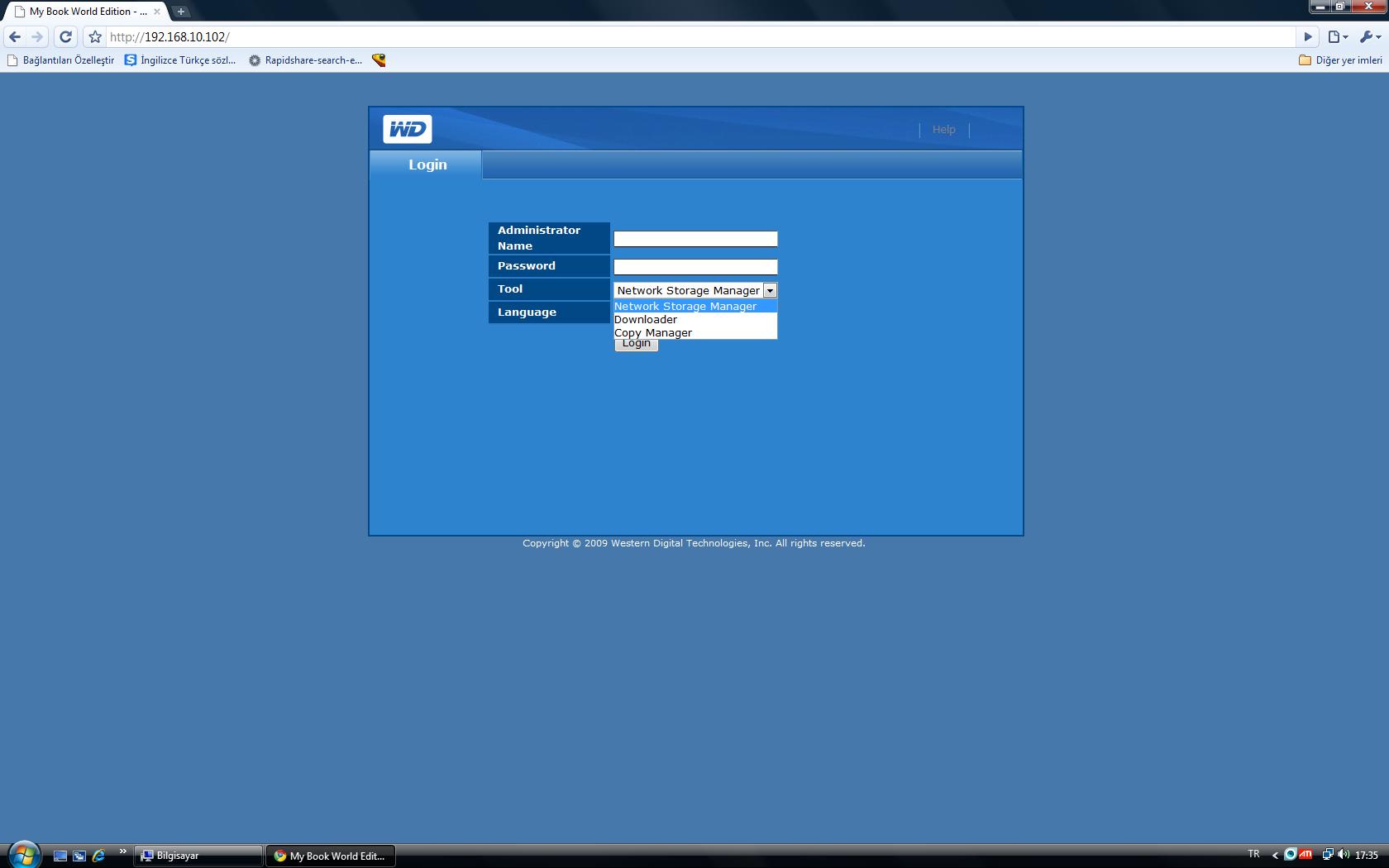
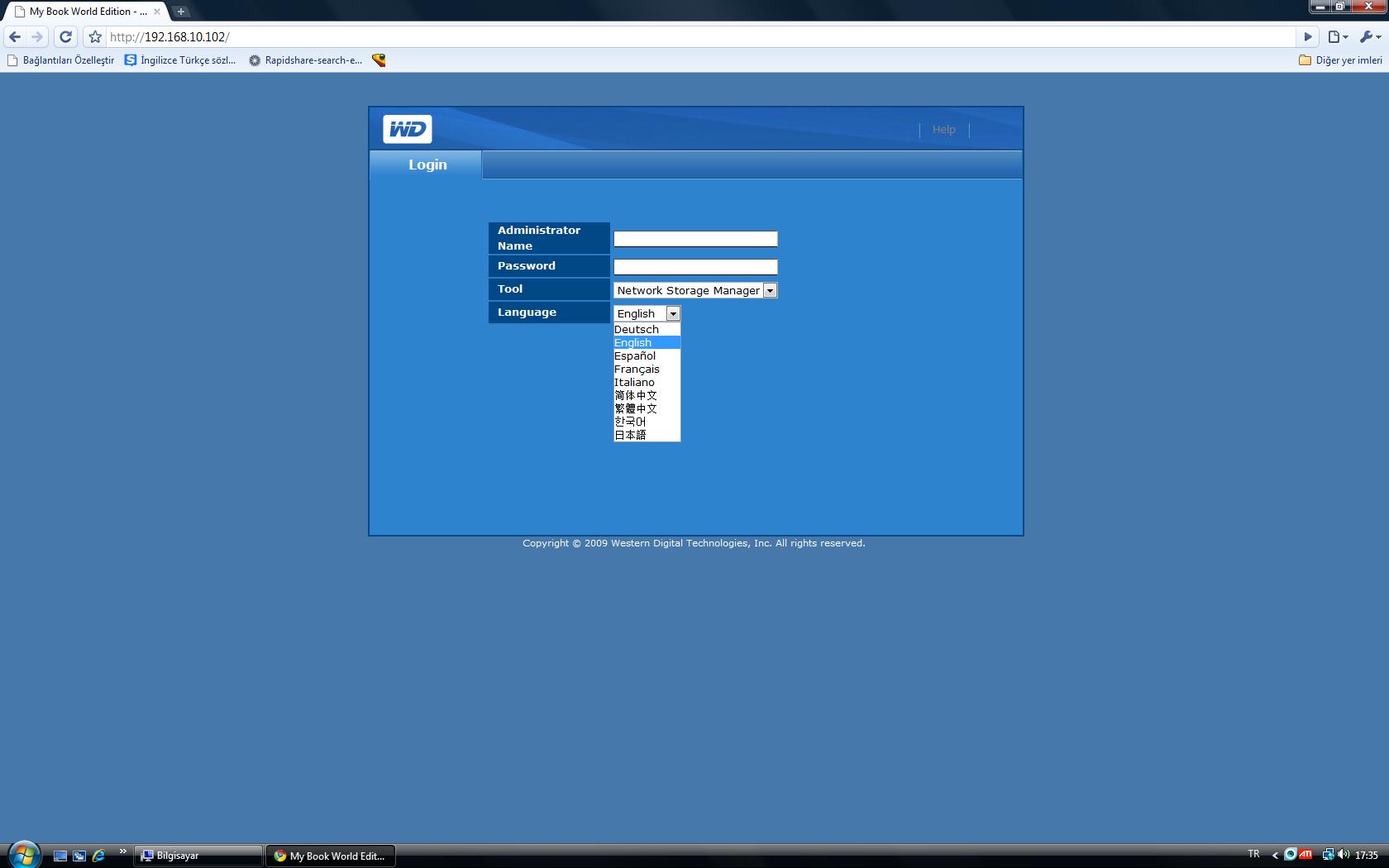
Network Storage Manager
Cihazın Network Storage Manager paneline girince temel modda açılıyor. Aşağıdaki resimdeki gibi bir ara yüzle karşılaşıyorsunuz.
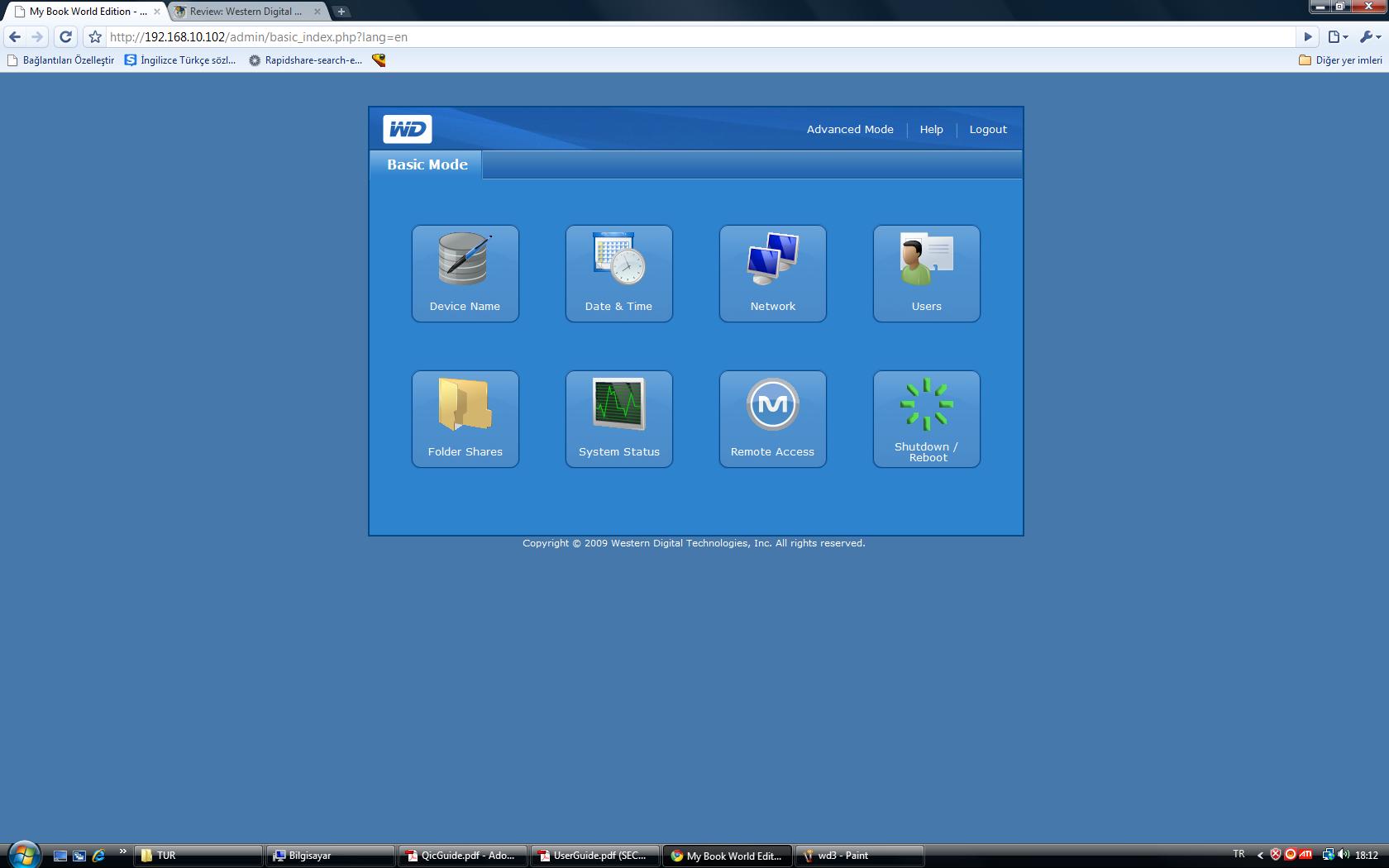
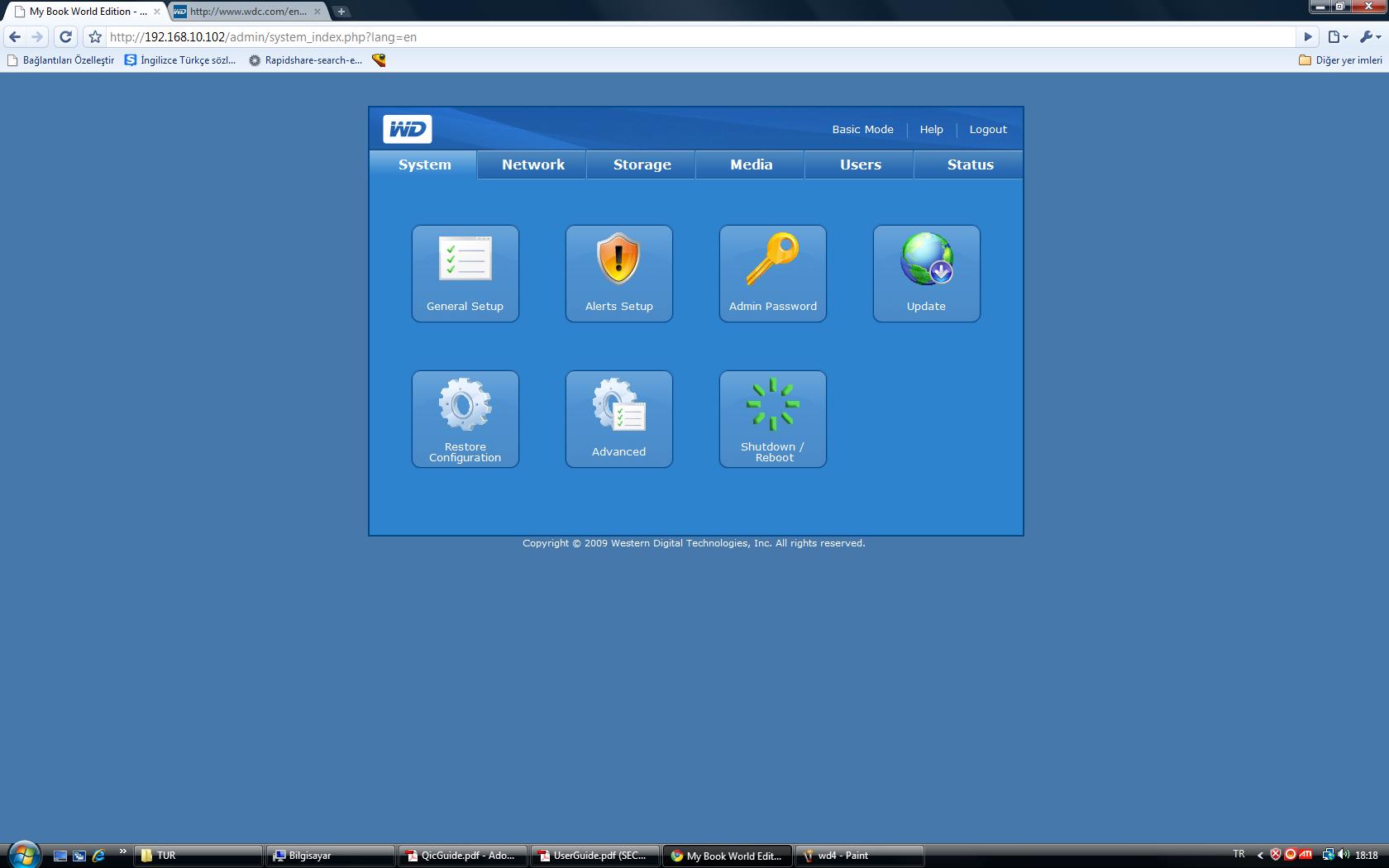
Advanced’i tıkladığımız zaman çok detaylı bir ara yüzle karşılaşıyoruz. Yukarıdaki resimden görüldüğü gibi system, network, storage,media, users ve status sekmeleri çıkıyor. Sekmeleri şöyle kısaca gözden geziçirisek;
-System Sekmesinde
–General bölümünde sistemin genel ayarları(saat,tarih,cihaz ismi vs.) yapılıyor.
–Alerts settings; hataları pop up window şeklinde ya da eposta şeklinde size yollayabiliyor.
–admin password; yönetici parolası
–update; hem manuel olarak hem de kendi otomatik olarak yapabiliyor. Otomatik güncelleştirme çok kullanışlı
–Restore configuration; fabrika ayarlarına dönüş
–Advanced; SSH erişimi ve X.509.PEM formatında SSL sertifikası kodu ve Özel RSA anahtarı için gerekli kodu PEM formatında yazabileceğimiz benim sanmıyorum ki kullanacağım bir bölüm
–Shutdown Reboot; cihazı Kapatmak ve yeniden başlatmak için
-Network Sekmesinde
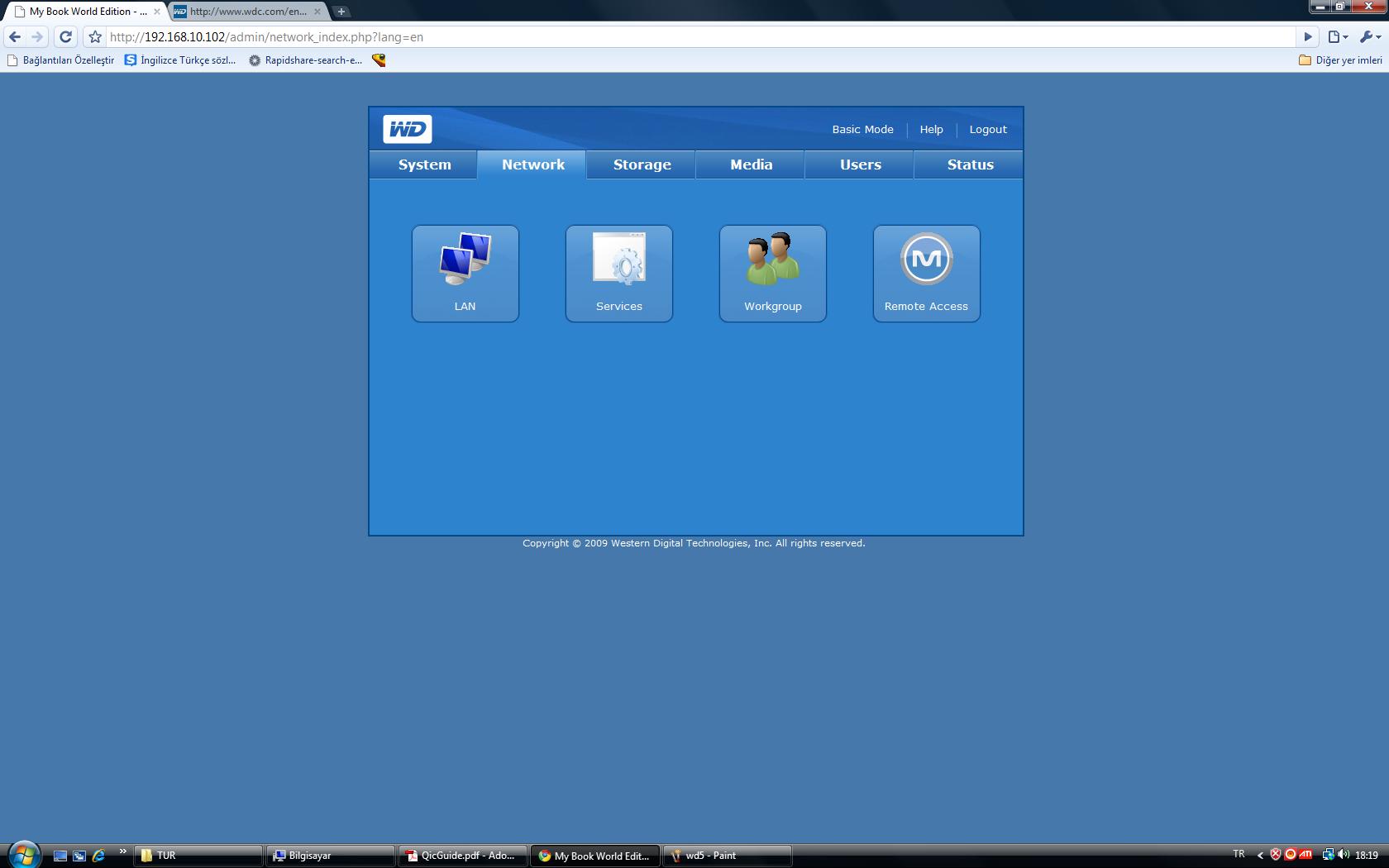
–Lan; Yerel Ağ ayarlarının yapıldığı bölüm
–Services; Cihaza webden erişim, ftp ve nfs desteğinin ayarlandığı yer
–Workgroup; cihazın çalıştığı çalışma grubunu veya hangi domain server’a ait olduğunu ayarladığınız yer
–Remote Acces; Mionet üzerinden erişme
Storage Sekmesi
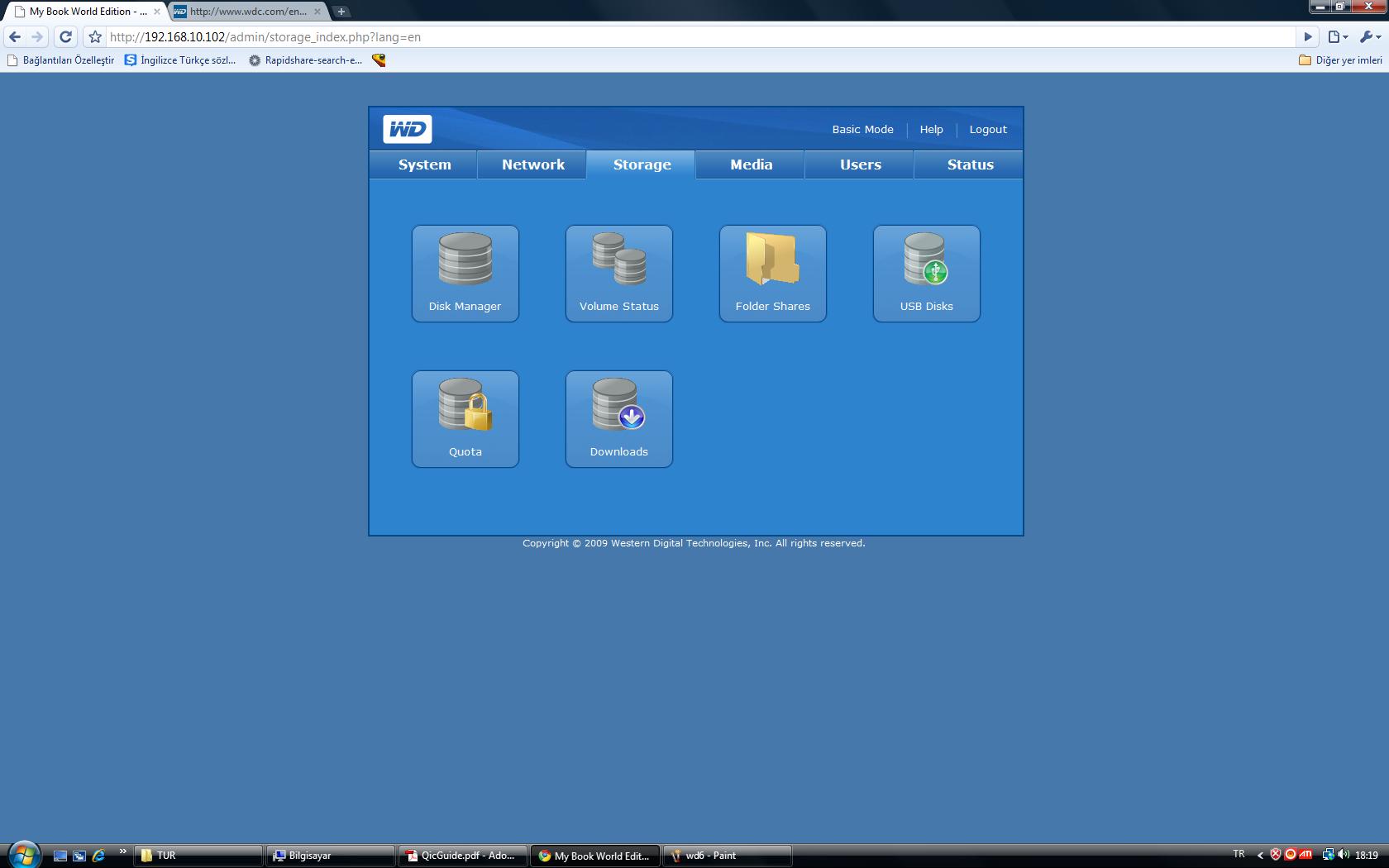
–Disk manager; bağlı olan diskin kapasite ürün kodu gibi özelliklerini görebildiğiniz yer
–Volume Status; Diskinizin ne kadarı kullanılmış görüldüğü bölüm
–Folder Shares; Çok kullanışlı bir bölüm. Burada disk içinde yarattığınız klasörleri(klasörlerde buradan yaratılıyor) hangi metodlarla erişilebilir (CIFS,FTP,NFS,AFP) gibi ayarlamaların yapıldığı bölüm.
–USB Disks; Cihaza bağladığınız usb disk hakkında bilgi almanızı sağlıyor
–Quata; Kişilerin veya grupların kullandığı disk limitlerini veya ne kadar zaman kullanabilir gibi ayarlarını yapıldığı yer
–Downloads; Dowloader programının dosyaları nereye indireceği ve downloader programına erişmek için kullanılan şifrenin değiştirildiği yer
-Media sekmesi
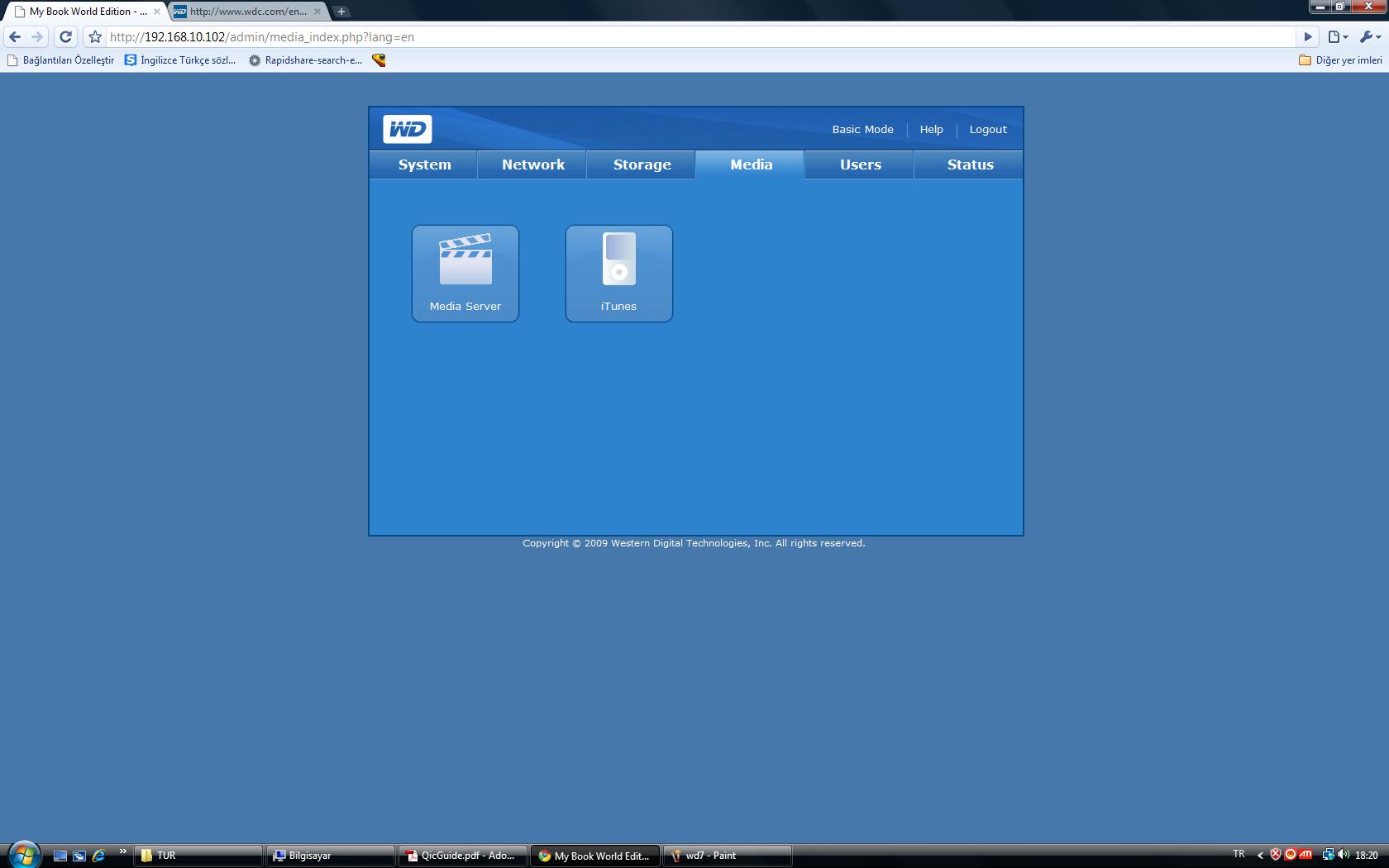
— Media server olarak xbox360,ps3 ya da herhangi bir dlna 1.5 desteli aygıtlarla iletişimin yapıldığı yer. Ayrıca wmp11 ile’de ortam iletimi sağlıyor.
–itunes; itunes media server olarak kullanmak için bir nevi media server’ın itunes için dizayn edilmiş hazır modeli
-Users Sekmesi
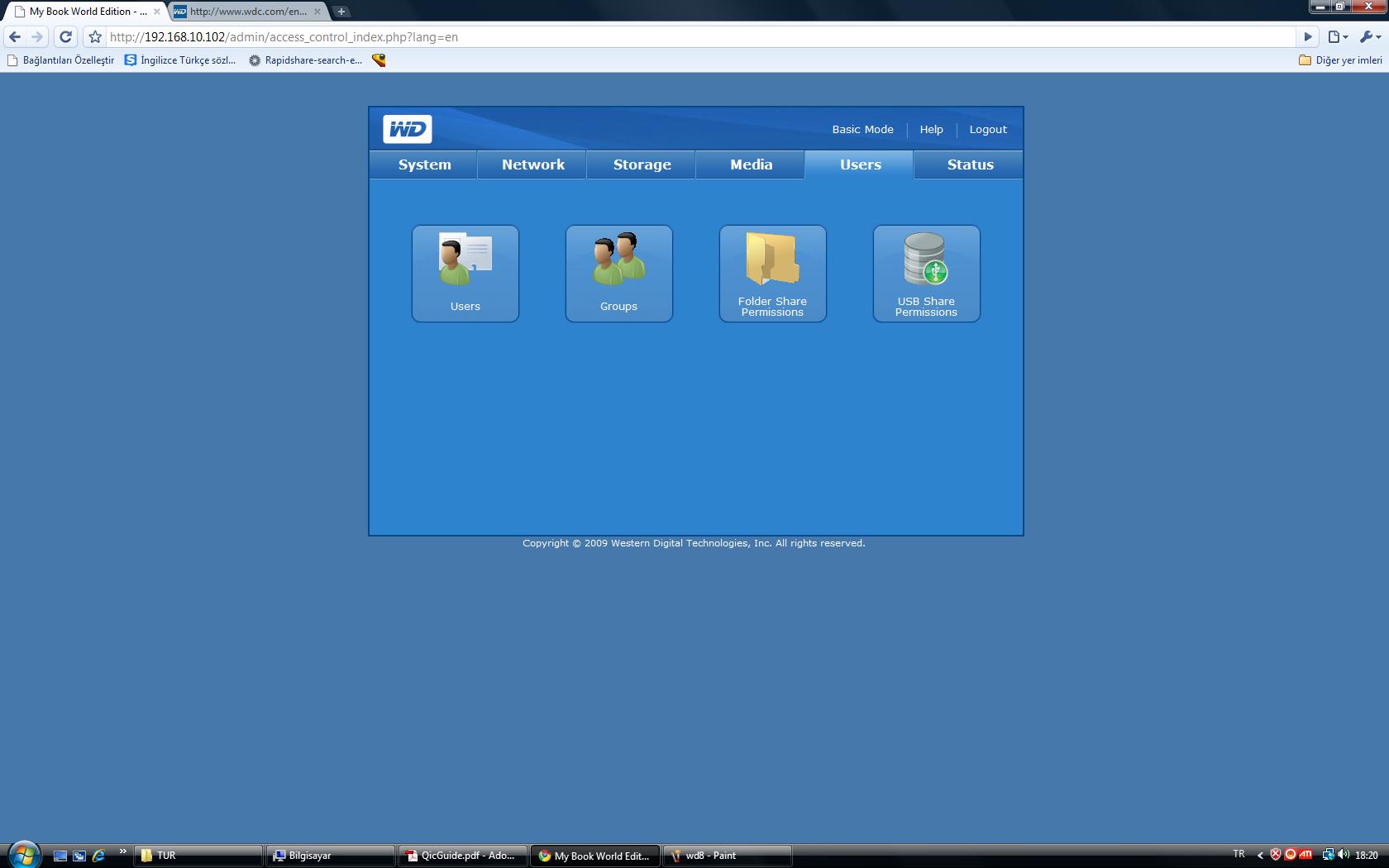
Burada genel olarak hangi kullanıcının neye, ne kadar,hangi protokollerle erişebilme hakkının verildiği ve kullanıcı ve grupların yaratıldığı bölüm
-Status Sekmesi
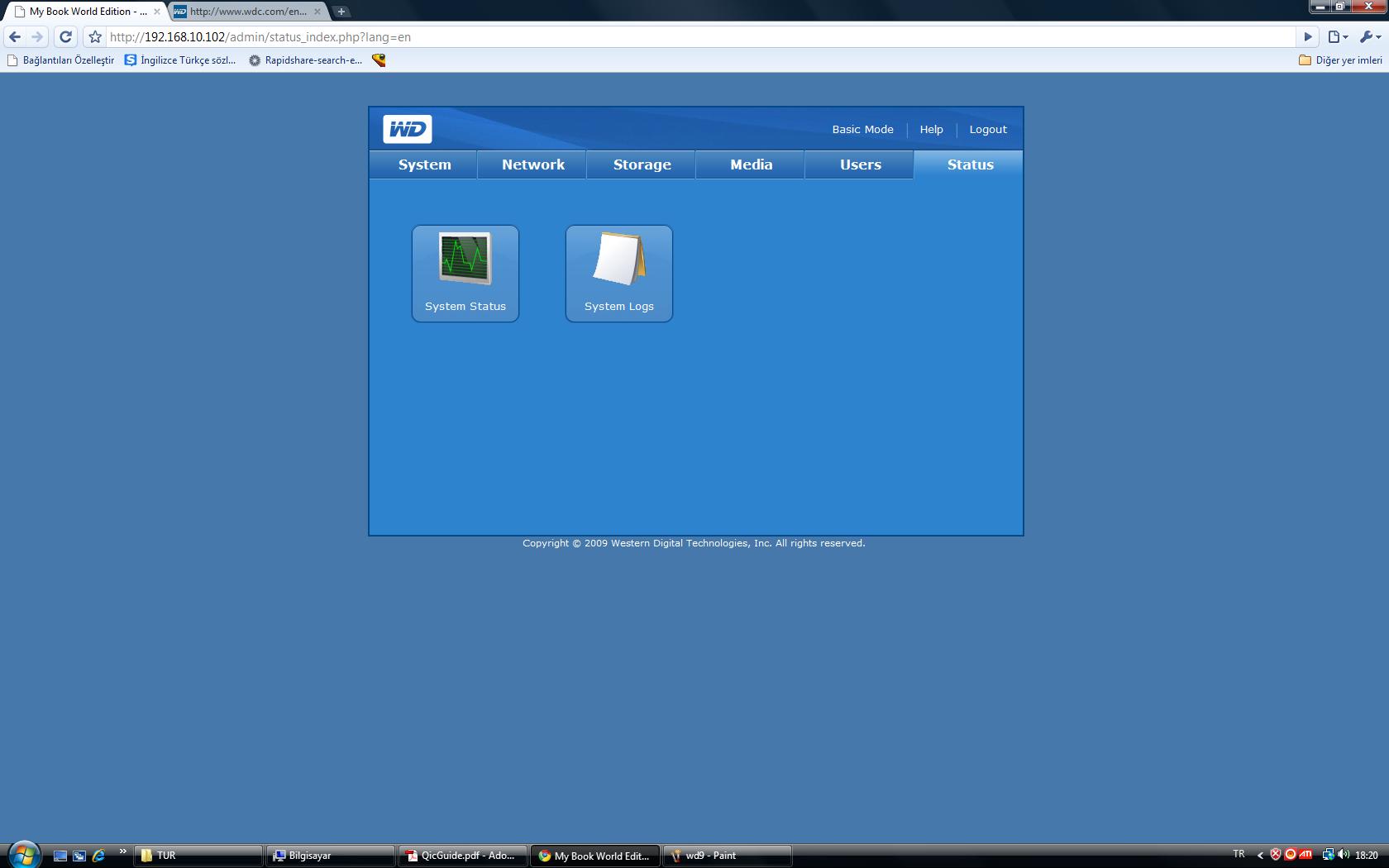
Burada cihazın durumu ve yapılan işlemlerin tutulduğu kayıt defterini görüyoruz.
Copy Manager
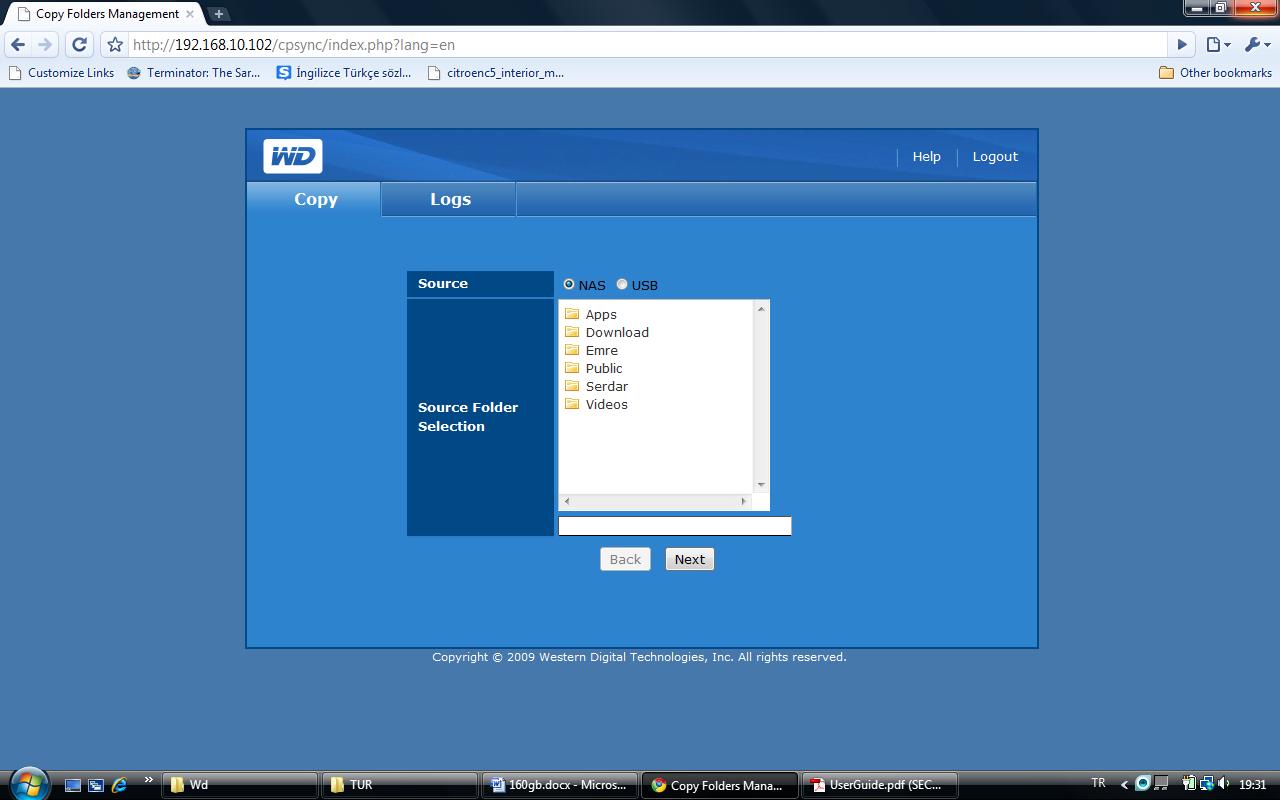
Burada usb’den cihaza bağladığımız disk ile cihaz arasında kopyalama işlemlerini yapabiliyoruz.
Downloader
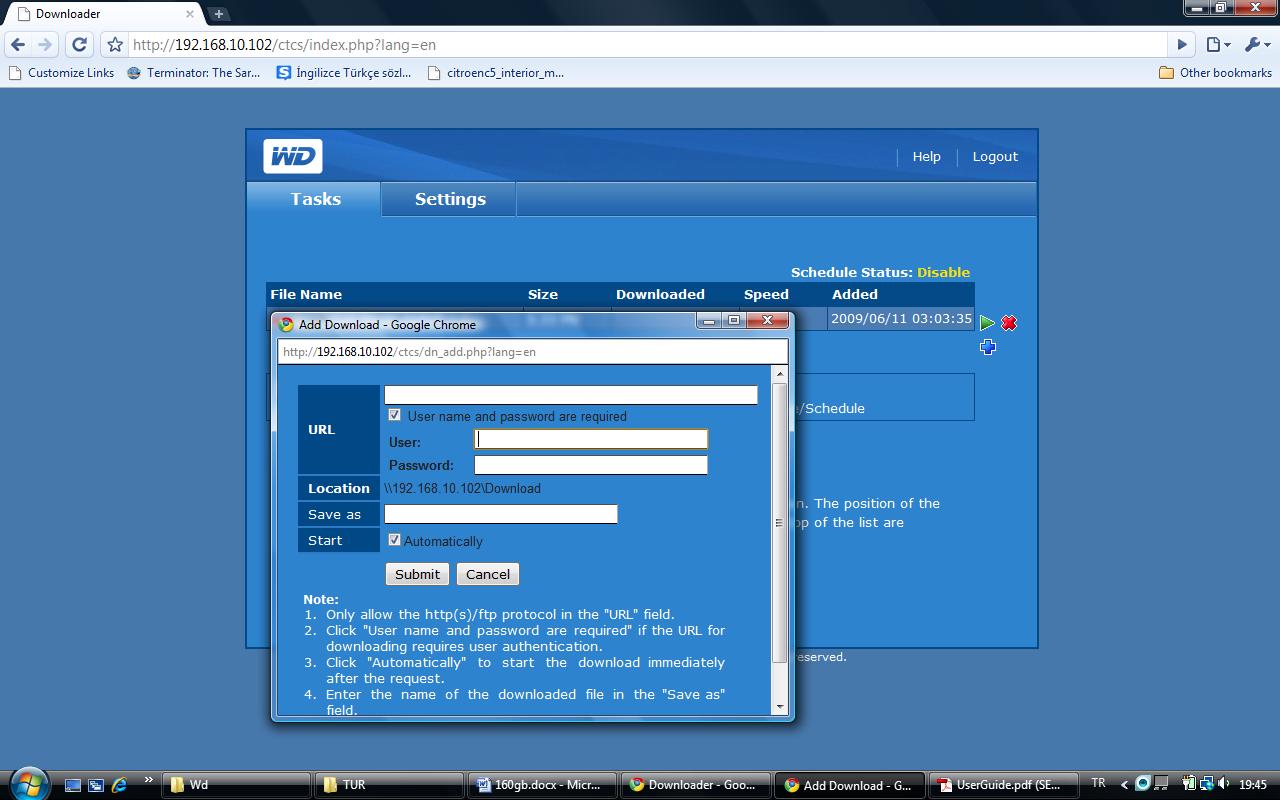
Cihazın en kullanışlı özelliklerinden biri. Cihaz bilgisayar kapalı olsa bile sadece internet bağlantısıyla internet üzerinden dosya indirebiliyor. Şöyle çalışıyor, önce indireceğiniz linki downloader programında gerekli yere yazıyorsunuz eğer kullanıcı adı şifre istiyorsa bunları da gerekli yere yazıyorsunuz. Ne zaman çekmesini istiyorsanız çekiyor dosyayı. Rapidshare üzerinde yaptığım denemede olumlu sonuç oldu. Şu an tek kusur linkleri tek tek girmek. İleride belki basit bir firmware ile toplu linkler girilip daha da kullanışlı hale gelebilir.
Cihazın Performans Testleri
Cihazı elimde temiz kurulu bir bilgisayar olmadığından ve gerekli yazılımları yükleyemediğimden kendi imkanlarımla birkaç test yaptım. Test sistemi
İntel q9300@3.0ghz (stok fan)
4 GB 1066 Mhz Ram
Asus P5Q-PRO (atheros ar8121/ar9113 pci-e Ethernet controller 1000Mbps)
Vista x64 (Windows update’den tüm güncelleştirmler yapılmış hali)
Seagate 500gb 32mb cache (ST3500320AS) Son firmware yapılmış
Test sistemi temiz bir sistem değildir. Ethernet kartının ayarlarıyla hiç oynanmamış fakat gelen ayarlarda flow control vs açık olup olmadığına bakılmamıştır. Pc ile cihaz birbirine direk bağlanmıştır arada router yoktur. Test sisteminde eset smart security yüklü olup firewall test esnasında kapatılmıştır.
7.5 gb’lık 1 dosya Pc’den Hd’ye
![]()
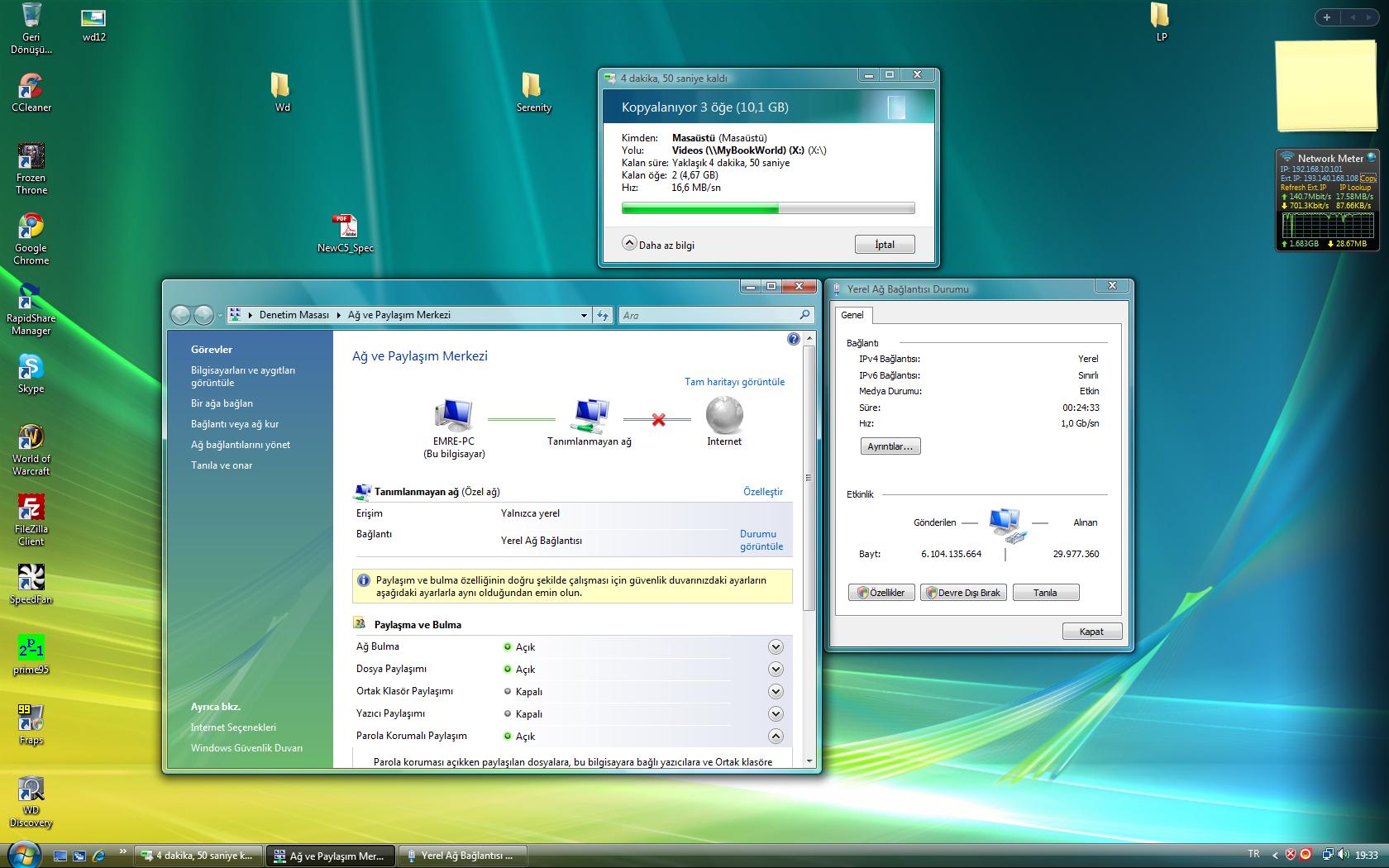
7.5gb’lık 1 dosya Hd’den Pc’ye
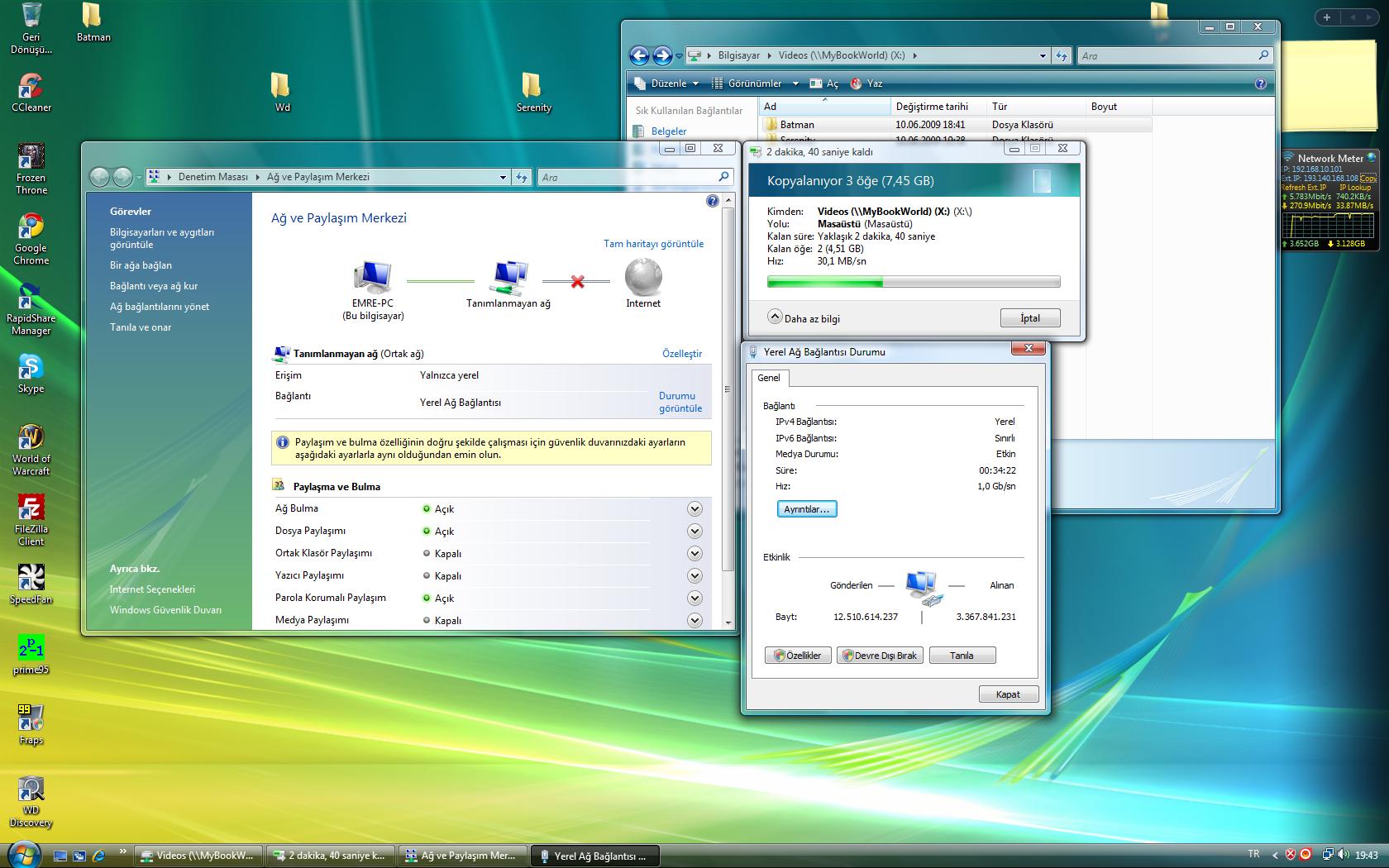
1.7gb’lık 7600 dosya Pc’den Hd’ye
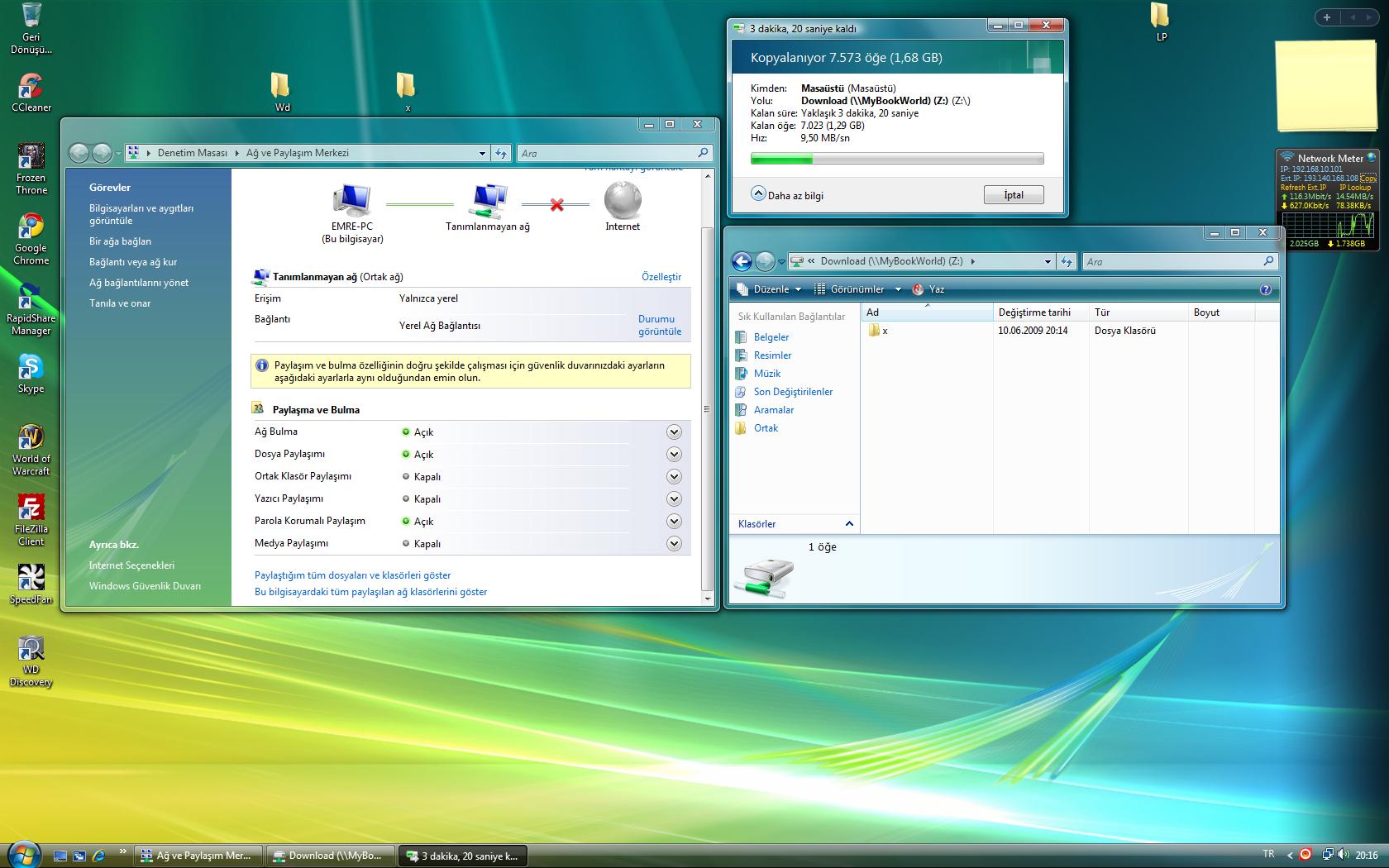
1.7gb’lık 7600 dosya Hd’den Pc’ye
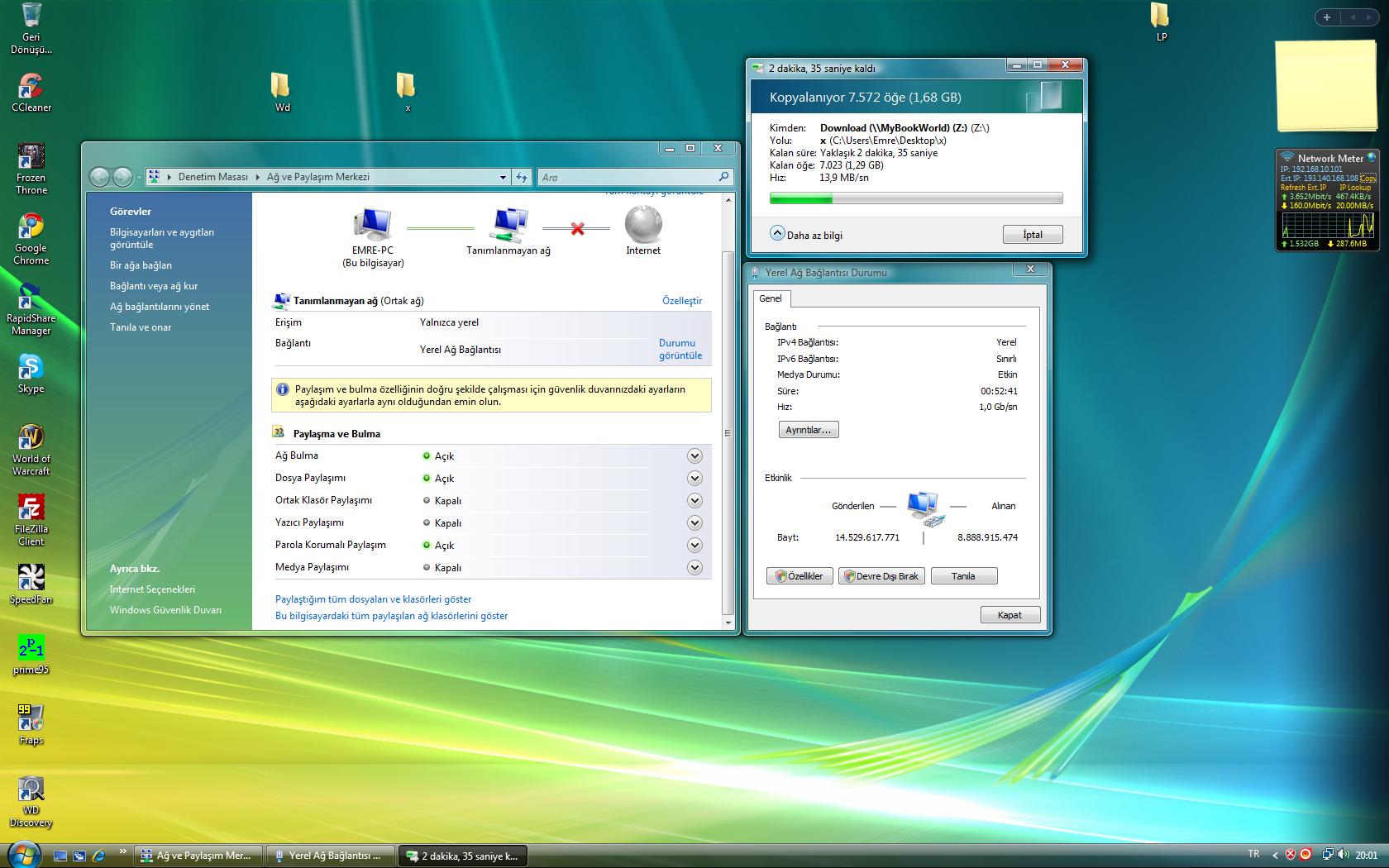
Hd’ye kopyalama performansı olarak açıkçası beni pek memnun etmedi. Ama tabi bunda benim sistemimin katkı payı da var. Artılarına ve eksilerine gelirsek.
Artıları
-Kolay kurulum, kullanım
-Çok güzel hazırlanmış bol içerikli Türkçe kullanım kılavuzu
-Kolay ve basit kullanımlı yazılım
-Şık tasarım
-Çok rahat kullanımlı ve detaylı hem amatör ve hem profosyonel kullanıcılar için geliştirilmiş web arayüzü
-Downloader ile pc’den bağımsız dosya indirme
-DLNA Desteği
Eksileri
-Performans olarak daha iyi olabilir.(benden de kaynaklanabilir)
-Usb,esata,firewire gibi girişleri olabilir.
Sonuç olarak Wd beni fazlasıyla memnun eden bir cihaz. Fiyat olarak bana 380 liraya mal oldu. Herkese tavsiye ederim.

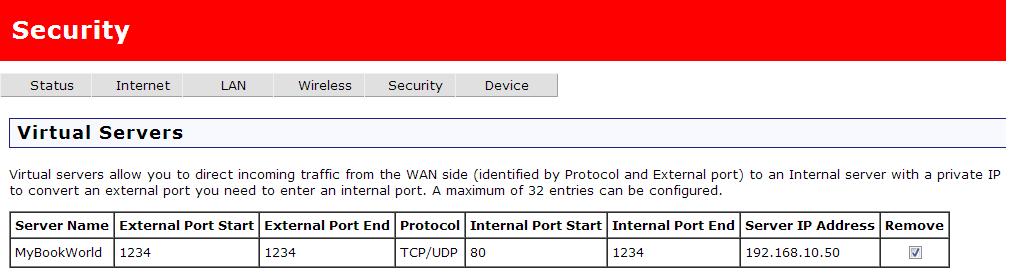
Bir yanıt yazın